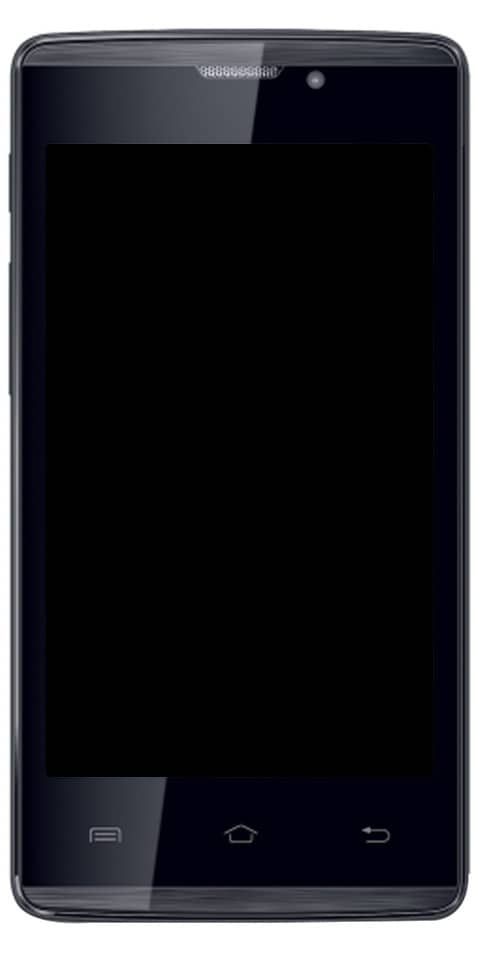Kako popraviti Avast High CPU
Pitate li se popraviti avast veliku upotrebu CPU-a? Mislite li da Avast koristi previše CPU memorije vašeg računala i želite čisto rješenje za to riješiti problem visoke upotrebe CPU usluge Avast? Nakon pregleda avast koristeći 100 diskova, vjerojatno želite pogledati u memoriju štita avast ponašanja. Mnogo je razloga zbog kojih imate posla s uslugom avast koja koristi visoku CPU ili avast s visokom upotrebom diska.
Nadam se , u ovom ćemo članku riješiti problem visoke upotrebe CPU-a usluge avast. Ove jednostavne upute za rješavanje problema pomoći će vam da riješite problem visoke upotrebe CPU-a za antivirusnu uslugu Avast u sustavu Windows 10/7. U slučaju da Avast koristi CPU u stanju mirovanja, slijedite ove upute.
Razlozi -> Avast High CPU Upotreba

Avast antivirus je nevjerojatan alat koji zahtijeva resurse. Avast usluga obavlja razne operacije, tj. Pozadinsko skeniranje, uklanjanje virusa, potpuno skeniranje virusa i čišćenje. Nema sumnje, ti su procesi vrlo bitni, ali zasigurno postaju toliko iritantni da ćete pokušati isključiti avast.
Problem visoke upotrebe CPU-a usluge Avast jedan je od razloga zbog kojih korisnici mogu deinstalirati avast. Nakon što izvršite upravitelj zadataka, prikazat ćete ( avastsvc.exe ) na 32-bitnom sustavu vidjet ćete avastsvc.exe avast uslugu (32 bit).
Drugi razlog zašto Avast koristi previše CPU-a su pogrešno konfigurirane postavke sustava ili nepravilni unosi u Windows registru. Također, provjerite ntoskrnl.exe proces koji troši previše RAM-a ili CPU-a.
Kako riješiti problem visoke upotrebe CPU-a ili upotrebe diska usluge Avast Service
- Izbrišite alat za čišćenje Avast
- Riješite upotrebu visokog diska Avast pomoću dotjerivanja naredbenog retka
- Ažurirajte Avast
- Provjerite je li omogućeno skeniranje čuvara zaslona Avast, iako ne bi trebalo
- Popravite Avast putem upravljačke ploče
- Ispravite problem putem značajke registra
Metoda 1: Izbrišite alat za čišćenje Avast

Alat za čišćenje Avast bitna je komponenta. Također, djeluje kao skener u stvarnom vremenu i pomaže korisnicima da oslobode prostor za pohranu pokriven pozadinskim izvršnim aplikacijama. Ako gledate problem s korištenjem procesora ili memorije u usluzi Avast, to vjerojatno postaje komponenta čišćenja.
Ako Avast čišćenje prestane raditi, pokušajte ga ponovo instalirati.
Stoga je za vas najbolje da samo deinstalirate Avast čišćenje. Napraviti to
Korak 1:
Dvaput dodirnite Avast da biste ga otvorili.
Korak 2:
Krenite prema Postavke i dodirnite Komponente tab.
Korak 3:
Sada dodirnite strelica okrenuta prema dolje koji se nalazi uz karticu komponente. Ovdje ćete vidjeti opcije za brisanje (Avast Cleanup u ovom primjeru). Zatim dodirnite deinstalirati komponentu , a zatim dodirnite u redu da biste potvrdili deinstalaciju komponente.
Korak 4:
Ponovo pokrenite vaše računalo ako Avast zatraži, sada provjerite je li se Avast visoke CPU usluge vratio u normalu.
2. metoda: Riješite upotrebu Avast High Disk pomoću podešavanja naredbenog retka

Svakako, često pozadinsko skeniranje postaje razlog učitavanja RAM-a ili CPU-a. Dakle, ako promijenite frekvenciju skeniranja, opterećenje procesora će se smanjiti. Isključit će pozadinsku provjeru i nadzor, ali također smanjuje visoku CPU usluge avast.
Korak 1:
Pritisnite Windows + R i unesite cmd i pritisnite enter. Izvršite naredbeni redak kao administrator.
Korak 2:
Unesite ovu naredbu C: ProgramData AvastSoftware Avast i pritisnite Enter. Odvest će vas do potrebne mape u kojoj možete lako pokretati daljnje radnje
Korak 3:
Krenite prema datoteka avast5.ini i dodajte sljedeću naredbu u redak [GrimeFighter]: Frekvencija skeniranja = 999
Korak 4:
Spremite datoteku i ponovno pokrenite računalo.
Sada provjerite je li avast usluga popravila visoku upotrebu CPU-a ili nije. Međutim, ako se Avast i dalje koristi problem s CPU-om ili diskom, primijenite drugo rješenje.
minecraft ubija sve šišmiše
3. metoda: Ažurirajte Avast
U većini slučajeva stara antivirusna inačica koja uzrokuje probleme, pa je dobro za vas da u potpunosti ažurirate definicije virusa ili antivirusa. Također možete ažurirati Avast antivirus , slijedite ove upute:
Korak 1:
Dvostruki dodir na Avastu da ga otvorite ili dodirnite njegovu ikonu na sistemskoj traci.
Korak 2:
Zatim dodirnite Izbornik s padajućeg popisa ili dodirnite Postavke.
Korak 3:
Dodirnite Općenito a zatim dodirnite ažuriranje tab.
Korak 4:
Nakon toga možete vidjeti dva gumba za ažuriranje. Jedan od ovih gumba povezan je s ažuriranjem virusa, a drugi je povezan s ažuriranjem samog programa.
Korak 5:
Možete samo ažurirati oba programa ili baze podataka. Tijekom postupka budite mirni jer Avast provjerava ažuriranja na mreži, a zatim slijedi korake na ekranu.
Korak 6:
Kada završite, provjerite je li se problem s visokom uporabom procesora u avast usluzi vratio u normalu.
4. metoda: Provjerite je li omogućeno skeniranje čuvara zaslona Avast, iako ne bi trebalo

Svakako, čuvar zaslona ne izvršava se čuvar zaslona Avast. Kada se skeniranje čuvara zaslona nastavi u pozadini, to postaje razlog velike upotrebe CPU-a. Iako ga ne možete vidjeti u sučelju Avast. Da biste riješili ovaj problem:
tipkovnica makro program Windows 10
Korak 1:
Dodirnite desnom tipkom na slučajnoj datoteci na računalu i odaberite skenirati datoteka s Avastom u kontekstni izbornik .
Korak 2:
Pojavit će se upit za prozor rezultata skeniranja i moći ćete pregledati popis skeniranja koja se trenutno izvršavaju.
Korak 3:
Dodajte Skeniranje čuvara zaslona Avast i dodirnite Stop gumb koji se nalazi pored da zaustavi postupak
Korak 4:
Sada provjerite je li riješio problem visokog korištenja procesora u usluzi Avast.
5. metoda: Popravite Avast putem upravljačke ploče
Ako ništa ne uspije, dobro je popraviti Avast putem upravljačke ploče. Puno korisnika je tvrdilo da im je ovaj popravak pomogao u održavanju visokog problema s korištenjem CPU-a usluge avast. Nakon što popravite želite ponovo prilagoditi postavke. Prije nego što primijenite ovaj trik, provjerite jeste li prijavljeni kao administrator.
Korak 1:
Pogoditi Windows + R tipka , ulaz upravljačka ploča, a zatim pritisnite enter. S druge strane, nakon upotrebe Windows 10 zatim dodirnite ikonu zupčanika samo da biste je otvorili postavke .
Korak 2:
Kad se otvori upravljačka ploča, odaberite njezin Prikaz kao Kategorija koji se nalazi u gornjem desnom kutu, a zatim dodirnite Deinstalirajte program iz odjeljka Programi.
Korak 3:
Nakon upotrebe aplikacije Postavke, dodirnite Aplikacije i otvorit će a popis svih instaliranih programa na vašem računalu.
Korak 4:
Jednostavno pronađite Avast na upravljačkoj ploči ili Postavke a zatim dodirnite Deinstaliraj / popravi .
Korak 5:
Otvara se čarobnjak za deinstalaciju s dvije mogućnosti, tj. Popravite i uklonite . Jednostavno odaberite Popravak, a zatim dodirnite Sljedeći samo da riješim instalaciju programa.
Korak 6:
Sada potvrdi cijeli postupak. U ovoj će se situaciji Avast ponovno pokrenuti pomoću zadanih postavki koje su radile prije nego što se pogreška počela događati.
Korak 7:
Dodirnite Završi kad deinstalirani završe postupak i ponovno pokrenite računalo.
Korak 8:
Tada možete vidjeti je li riješen problem s visokom uporabom procesora u Avast usluzi.
Metoda 6: Ispravite problem putem značajke registra

Visoka upotreba CPU-a i RAM-a može biti problematična za vaš Windows 10 sustav. Dakle, značajka Avast Antivirus Registry postaje korisna u ovoj situaciji.
Evo metode s datotekom registra Avast antivirusnog programa za uklanjanje programske pogreške Avast Service High CPU i rješavanje jednostavnim uputama:
Korak 1:
Krenite prema TRČANJE naredbeni redak nakon unosa opcije Windows + R pritiskom i držanjem gumba.
Korak 2:
Zatim unesite sljedeću ključnu riječ Regedit i pritisnite Enter.
Korak 3:
Sada slijedite zadani put u svoje računalo.
Put sustava: HKEY_LOCAL_MACHINE SYSTEM CurrentControlSet Control Session Manager Memory Management '
Korak 4:
Dodajte datoteku ClearPageFileAtShutDown i izmijenite njegove vrijednosti u 1.
Korak 5:
Ponovo pokrenite računalo sustava i ponovo pokrenite aplikaciju Avast Antivirus.
Korak 6:
Napokon se mora riješiti problem upotrebe Avast Service High CPU.
Zaključak:
Nadamo se da ćete nakon čitanja ovog vodiča imati osmijeh na licu jer će vaš upit biti u potpunosti riješen. Nadam se da će ovi popravci riješiti problem visoke upotrebe CPU-a usluge avast. Ako imate bilo koji drugi trik za rješavanje visoke upotrebe CPU-a ili diska u usluzi Avast, to nam znajte u odjeljku za komentare u nastavku.
Također pročitajte: